この章ではレイヤー単位でスタイルを設定する方法について説明します。
この章では「ドロップシャドウ」という、対象に影を付ける機能について説明します。
初めにレイヤーを選択して次の赤枠の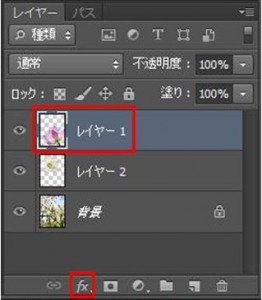
他にも次の通り多数あります。
「角度」は影の角度を設定します。
「距離」は画像と影の距離を設定します。
「スプレッド」はシャドウのエッジのぼかしの設定です。0に近付くほどエッジがぼやけます。
「サイズ」は文字通り、影の大きさです。
影の色を変える場合には次の赤枠の箇所で変えます。
例えばドロップシャドウの効果を外したい場合には「ドロップシャドウ」のチェックを外します(先ほどの画面ではこの箇所は省略していました)。